著Selena Komez4月に更新された08、2020
[まとめ]:誤ってGalaxy S9の写真を削除しましたか? このチュートリアルでは、紛失または削除された写真、Samsung Galaxy S9 / S9 +の動画をAndroidデータ復旧で復元する方法を説明します。
「私は私のごみ息子の偶然の削除によって新しいギャラクシーS9電話から私の写真を失いました。 削除された写真は実際には完全に消えていないと聞きました。 紛失した写真を確認し、バックアップなしで復元することは可能ですか? 簡単な解決策が必要です。 どんなアイデアでも歓迎されています。
「Samsung Galaxy S9を出荷時設定にリセットした後に写真を紛失しましたか? Galaxy S9から失われた写真を復元する方法?
サムスンの携帯電話からのデータの損失または削除のいくつかの原因が考えられます。 それらのいくつかはここに述べられています:偶然の削除、工場出荷時の状態へのリセット、SDカードのフォーマット、ブラックスクリーン/パスワードを忘れた/スクリーンが壊れている、ウイルスの侵入、定着デバイス、ROMのフラッシュなど。
サムスンの携帯電話で最近削除した写真を確認できる場合は、Googleフォトアプリから最近削除した写真を確認できます–ごみ箱。ごみ箱から最近削除した写真を復元する方法のステップバイステップガイドに従ってみましょう。
サムスンギャラクシーS9からGoogleフォトアプリに写真をバックアップしている場合は、写真が失われたり削除されたりする心配はありません。Googleフォトアプリのリサイクルビンからすばやく復元でき、簡単に削除できます。 60日以内に写真が戻ってきます。 GoogleフォトアプリからSamsungの紛失または削除された写真を復元する方法を学びましょう。
1ステップ。 Samsung Galaxy S9またはS9 +スマートフォンでGoogleフォトアプリを開きます。
2ステップ。 タップ "ゴミをクリックすると、削除されたすべての写真が表示され、詳細情報を確認できます。
3ステップ。 元に戻したい写真を選択してから、「リストア」をクリックして、Googleフォトアプリのごみ箱から削除された写真を復元し、削除された写真をSamsung GalaxyS9のギャラリーに復元します。
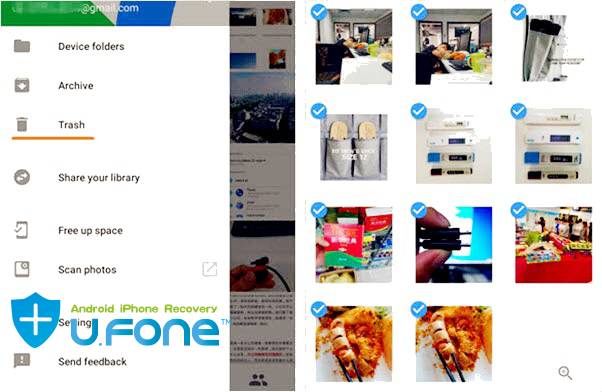
Note:60日を超えて写真を削除した場合、この方法は機能しません。
写真をGoogleフォトアプリに同期したことがない場合、またはそれらの写真が60日を超えて削除された場合、削除された写真、Samsung Galaxy S9からの写真を確認して取得することはできますか? ええと、答えは「はい「、信頼できるデータ復旧の助けがあれば、既存のデータが上書きされない限り、SamsungAndroidから紛失/削除されたファイルをチェックして復旧する機会があります。
U.Fone Androidのデータ復旧、これは適切で完璧なサムスンS9 / S9 +データ復旧ソフトウェアです。 それはサムスンのAndroidデバイスから削除されたデータを回復するように設計されています。 このプログラムの助けを借りて、あなたは簡単に サムスンギャラクシーS9 / S9 +で最近削除された写真をチェックする、選択的にそれから削除された写真を回復する。 写真以外にも、ビデオ、連絡先、テキストメッセージ、通話記録、ドキュメント、WhatsAppメッセージなど、さまざまな種類のAndroidデータを復元できます。 あらゆる状況で失われたデータの回復をサポートします。 例えば、Samsung Galaxy S10 / S9 / S8 / S7 / S6、Galaxy Note 5 / 9 / 8 / 5など、すべてのSamsungモデルおよびAndroidモデルと互換性があります。
あなたのAndroid携帯電話からファイルを回復する前に、あなたが失われたか削除されたファイルを回復することの成功率を改善するためにあなたが注意を払わなければならない以下の重要なヒント。
1 新しいデータが古いデータを上書きしないように、携帯電話で写真やビデオを撮るのをやめると、データ復旧の成功率が低下します
2.データが復元されるまで、電話機またはMicroSDカードに新しいデータを追加しないでください。
3.メモリカードからファイルを取り戻す前にSDカードをフォーマットしないでください。
4.他のデバイスから電話にファイルを転送しないでください。
5 プロのAndroidデータ復旧またはSDカードデータ復旧を使用して、写真、ビデオ、その他のファイルをできるだけ早く復旧します。
まず、コンピューターでU.Fone Android DataRecoveryを実行する必要があります。 選択にはXNUMXつのモードがあります:Androidデータ復旧、Androidデータのバックアップと復元、壊れたAndroidデータの抽出。 「Androidのデータ復旧開始するオプション。

ステップ1 サムスンの電話をコンピュータに接続する
あなたのサムスンギャラクシーS9をUSBケーブルでコンピュータに接続して、あなたの電話でUSBデバッグを可能にしてください。

私たちのAndroidのデータ復旧ソフトウェアはあなたのサムスンギャラクシーS9を分析できるようにするには、あなたが接続してあなたのサムスンギャラクシーS9電話でUSBデバッグを有効にしていることを確認してください。 完了している場合は、この手順を飛ばしてください。 そうでない場合は、画面上のガイドに従うか、またはのチュートリアルにアクセスしてください。 AndroidでUSBデバッグモードを有効にする方法.

ステップ2 Samsungからスキャンする写真ファイルを選択します
お使いの携帯電話がコンピュータと接続しているときは、ギャラリー、テキストメッセージ、連絡先などを含む、復元可能なすべてのデータタイプを確認できます。 写真の回復については、Gallery」 それから「Next"。

ステップ3 サムスンギャラクシーS9のスキャンを許可
次のウィンドウが表示されたら、Samsung電話にデバイスのスキャンを許可するスーパーユーザー認証が表示されている可能性があります。 表示されたら、「次を許可します。" 進むために。

ステップ4 ディープスキャン用アドバンストルートAndroid(オプション)
あなたがより多くの失われたデータを回復するためにあなたのサムスンギャラクシーS9を深くスキャンしたい場合は、Androidのデータ復旧ソフトウェアは、Androidデバイス上でディープスキャンを実行し、削除された連絡先、テキストメッセージ、通話記録、写真、ビデオ、メディアファイル、ドキュメント、WhatsAppメッセージ、アプリデータ、その他のファイルの種類。 その後、見つかったファイルを詳細にプレビューし、必要なものを選択的に復元することができます。
そうするには、 高度なルート 下部のボタンをクリックすると、 KingoRoot あなたのサムスンのデバイスを根絶するため。
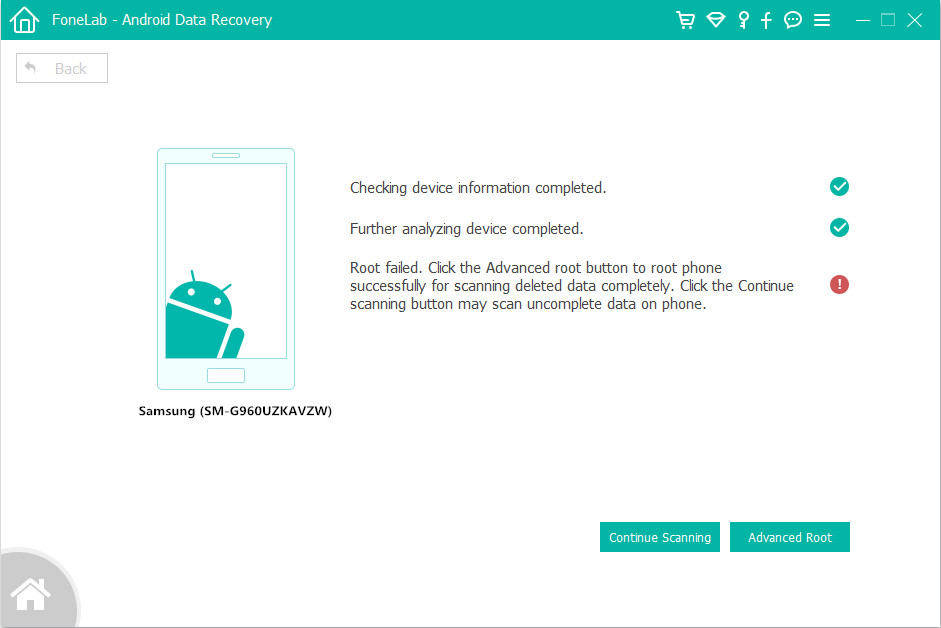
あなたが根付いているとき、ソフトウェアはあなたの携帯電話上のデータに対してディープスキャンを開始します。 スキャンにかかる時間の概要を確認できます。 プロセス全体が完了するまでに15〜20分かかる場合があります。
ヒント:あなたのAndroidデバイスからデータを回復した後、あなたの携帯電話は元の状態に戻ります、そして全体のプロセスはあなたの携帯電話を損傷することはありません。
詳細については、をご覧ください。 安全にAndroidデバイスをrootにしたりunrootする方法.
ステップ5 最近削除した写真の確認と復元
スキャンが終了すると、最近削除されたすべてのデータがリストに表示されます。Gallery」ファイル。 最後に、「回復する」をクリックして、選択したすべての写真をコンピューターに保存します。
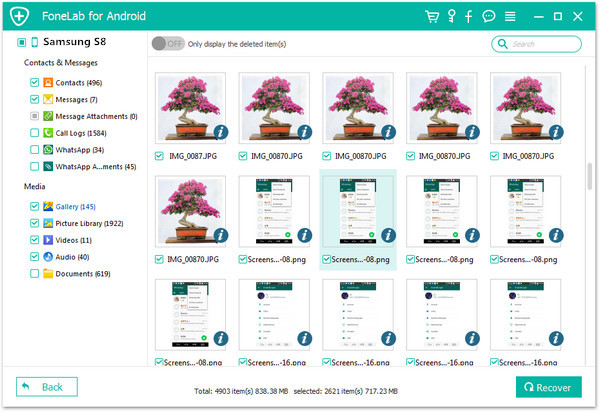
Android携帯から削除された写真を回復する方法に関するビデオガイド
あなたの写真、ビデオ、オーディオ、その他のファイルが以前にSamsung Galaxy S9のSDカードに保存されていた場合、SDカードのフォーマット、物理的損傷または破損、ウイルスまたはトロイの木馬攻撃によるAndroidシステムのクラッシュ、携帯電話の画面の破損サムスンのSDカードから失われた写真や削除された写真を回復するために、または死の黒い画面、あなたはあなたがサムスンのSDカードからデータを回復するのに役立つことができますU.Foneデータ復旧、に変えることができます。
U.Foneデータ復旧 - 強力な サムスンのSDカードのデータ復旧 ツールは、マイクロSDメモリカードから削除または失われた写真、ビデオ、音楽、その他のファイルを回復するのに役立ちます。 それは.jpg、.png、.gif、.bmp、.webp、.tiff形式などの検出画像ファイルを取得できます。 このデータ回復ソフトウェアはサンディスク、サムスン、キングストン、PNY、レキサー、トランセンド、PQIなどを含むSDカードのすべての人気のあるブランドをサポートします。 このソフトウェアに関する主な機能は次のとおりです。
– Samsung SDカードからファイルを簡単、効果的、安全かつ完全に取得します。
–誤って削除した、フォーマットされたSDカード、破損または破損、またはウイルス攻撃によって失われたAndroid携帯のSDカードから写真を復元します。
– Samsung電話のSDカードからの写真、画像、写真、ビデオ、音楽、およびオフィスドキュメントの復元をサポートします。
–内部ハードドライブまたはSD /メモリカード、デジタルカメラなどの外部データストレージから削除および紛失した写真を復元します。
–サポートされているOS:Windows 10/8/7 / XP / Vista、Mac OS 10.13、macOS 10.12、OS X 10.11、10.10、10.9、10.8、10.7、10.6。
次のチュートリアルでは、WindowsコンピュータでSamsung SDカードから写真を復元する方法に焦点を当てます。Macユーザーの場合は、次の手順を実行できます。 MacでSamsung SDカードから写真ファイルを復元。 まず第一に、あなたのサムスンのSDカードをサムスンの電話から取り出して、SDカードをコンピュータに挿入してください。
ステップ1 U.Fone SDカードのデータ復旧を実行します
まず、無料でダウンロードして、あなたのサムスンギャラクシーS9のSDカードから削除された写真を回復するために、あなたのコンピュータ上でSDカードデータ回復ソフトウェアを起動してください。外部機器の回復モードを開始します。

ステップ2 Samsung SDカードをコンピュータに挿入します
今すぐあなたのサムスンの携帯電話のSDカードをコンピュータに挿入し、「次へ」をクリックしてください。 SDカードを接続したら、[外付けのリムーバブルデバイス]でSDカードを選択し、[開始]をクリックしてスキャンを開始します。

ステップ3 サムスンのSDカードから削除された写真をスキャン
SDカードの回復はあなたの失われたデータを検索するためのクイックスキャンを開始します。 あなたがあなたの失われたデータを見つけることができないならば、あなたは再び深いスキャンを始めることができます。オールラウンドリカバリモード。

ステップ4 Samsung SDカードから削除/紛失した写真のプレビューと取得
スキャンが完了すると、すべての回復可能なファイルがファイルの種類別に左側に表示されます。 特定のファイルをプレビューして「回復するSamsung SDカードから削除された写真を回復し、取り出されたファイルをコンピュータに保存します。

無料でデータ回復をダウンロードし、あなたのサムスンギャラクシーS9 / S9 +スマートフォンのSDカードから削除された写真、ビデオ、オーディオを回復しようとします。
よくやった、あなたは直接サムスンギャラクシーS9 / S9 +から削除された写真をバックアップを取得している、あなたがコンピュータからサムスンギャラクシーS9 / S9 +にインポートされたファイルをインポートする場合表示用の他のデバイスは、これを使用することができ iOSとAndroidのマネージャ 写真、ビデオ、音楽をコンピュータからデバイスに転送するためのツール。
このガイドを学んでください。 サムスンギャラクシーS9 / S9 +にファイルを転送する
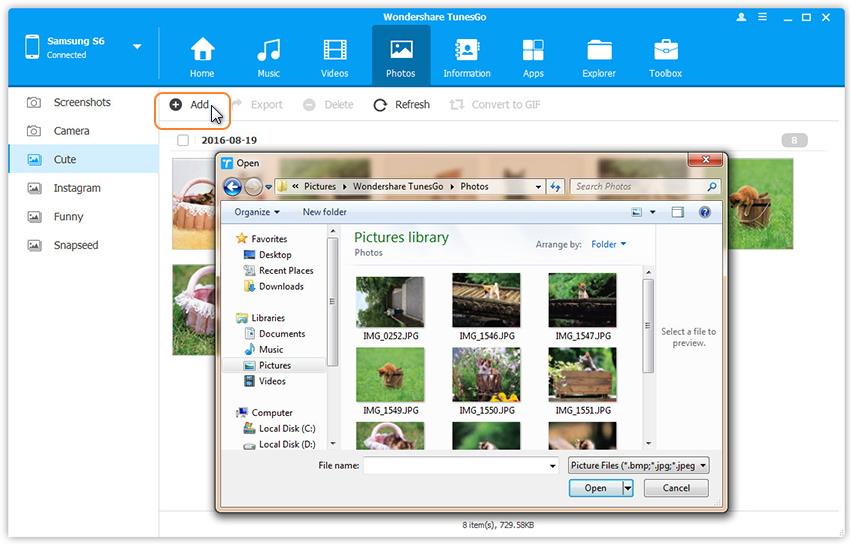
サムスンギャラクシーS9 / S9 +から削除された写真を回復する方法
サムスンギャラクシーS9 / S9 +から消えたデータを回復する方法
サムスンギャラクシーS9 / S9 +にiPhoneのデータを転送する方法
Samsung Galaxy S9 / S9 +へのファイルの転送と管理
Samsung Galaxy S9 / S9 +でApple Musicをストリーミングする方法
プロンプト: 次のことを行う必要があり ログイン あなたがコメントすることができる前に。
まだアカウントがありません。 ここをクリックしてください 登録.

Android Toolkitは、データ復旧、ルート、バックアップの復元、消しゴム、ロック画面の削除など、すべてのAndroidデバイスに完全なソリューションを提供します。

簡単にAndroidのデータをバックアップ&あなたの写真、ビデオ、音楽、連絡先、テキストメッセージやPCやMac上のアプリを管理します。
コメントはまだありません 何か言って...